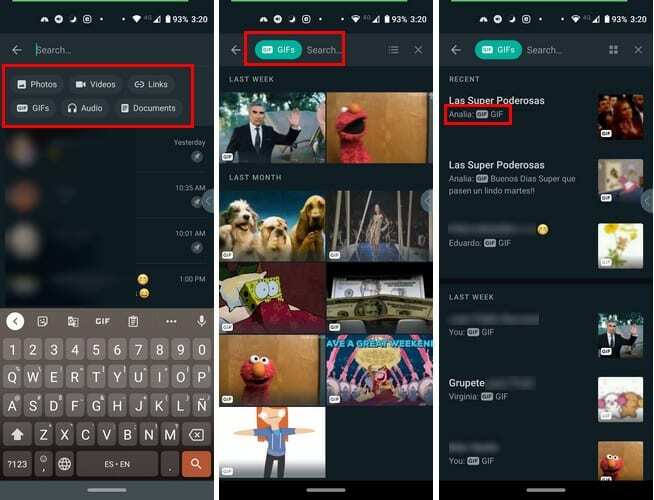WhatsApp est devenu une autre application vers laquelle vous vous tournez pour trouver un fichier spécifique. Bien sûr, vous avez peut-être déjà installé un gestionnaire de fichiers, mais vous y recherchez généralement le fichier si vous êtes déjà sur l'application. Pendant longtemps, l'outil de recherche WhatsApp avait besoin de beaucoup d'améliorations, mais, il n'y a pas si longtemps, il a reçu une mise à jour indispensable.
Comme la fonctionnalité est nouvelle, vous pourriez accidentellement faire quelque chose que vous regretterez certainement plus tard. Le nouvel outil de recherche WhatsApp est facile à utiliser, mais cela ne fait pas de mal de lire quelques conseils avant de l'utiliser, n'est-ce pas ?
Comment tirer le meilleur parti de la nouvelle fonction de recherche de WhatsApp
Si vous n'avez aucune idée de la conversation dans laquelle se trouve le fichier que vous recherchez, vous pouvez effectuer une recherche générale. Pour ce faire, ouvrez WhatsApp et appuyez sur l'option loupe en haut. L'application vous montrera des options telles que :
- Photos
- Vidéos
- Liens
- GIF
- l'audio
- Documents
Par exemple, disons que vous recherchez un fichier audio. Appuyez sur l'option audio et WhatsApp vous montrera tous les audios que vous avez reçus, en commençant par le plus récent. La recherche de l'audio de cette façon ne peut pas prendre beaucoup de temps. Pour accélérer un peu les choses, tapez le nom de la personne qui vous a envoyé l'audio. Après avoir tapé quelques lettres, l'application regroupera tous les audios de cette personne.
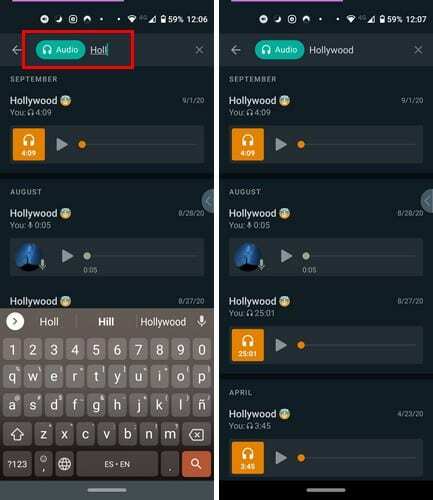
Mais, en haut, WhatsApp vous donnera la possibilité de choisir parmi différents noms. Puisque vous recherchez un audio, vous verrez des options telles que De John ou De Sara. Appuyez sur le nom dans lequel vous pensez que l'audio dont vous avez besoin pour les voir tous.
Les choses deviennent légèrement différentes lorsque vous recherchez des fichiers tels que des photos et des GIF, car cela vous montre plus d'informations. Par exemple, si vous recherchez une image, vous pouvez voir de qui provient l'image en modifiant la mise en page en appuyant sur l'icône de mise en page en haut.
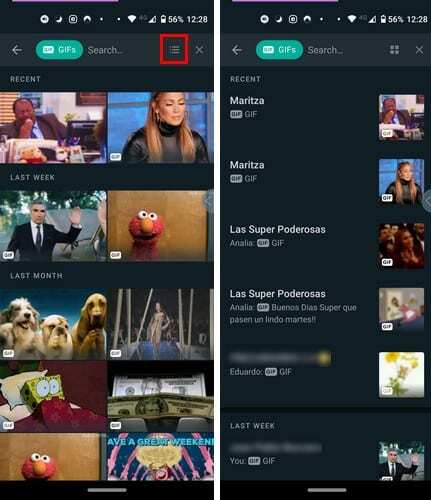
Comme vous pouvez le voir sur l'image ci-dessus, vous verrez le nom avec le GIF que l'autre personne a envoyé, mais vous verrez également ceux que vous avez envoyés.
Comment rechercher des fichiers pour un contact WhatsApp spécifique
Pour rechercher un fichier d'un contact particulier, appuyez sur l'option de recherche en haut. Tapez le nom du contact, et en bas, WhatsApp affichera les derniers messages du contact, et au milieu ou en haut, vous verrez le type de fichiers que vous pouvez rechercher.
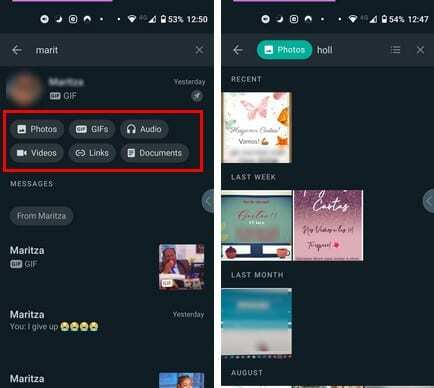
Par exemple, si vous souhaitez rechercher une image spécifique de ce contact, appuyez sur l'option Photos. La première image que vous verrez sera la dernière que vous avez reçue ou envoyée à ce contact. Puisque vous savez déjà de qui provient le fichier, il est préférable de voir les images aussi grandes que possible car il est plus facile de lire quand ces images ont été envoyées.
Conclusion
Il y a toujours place à l'amélioration, mais la mise à jour que l'outil de recherche WhatsApp a reçue est excellente. Ces changements sont indispensables si WhatsApp veut garder ses utilisateurs, non seulement les faire rester, mais les garder heureux. Que pensez-vous de la fonctionnalité ?